Logitech マウス ドライバーはどのフォルダーにありますか? Logitech ドライバー ファイルはどこにありますか?
php エディタ Xigua が、Logicool マウス ドライバー フォルダーの場所に関する質問に答えます。 Logitech マウス ドライバー ファイルは、通常、C ドライブの Program Files ディレクトリにある Logitech という名前のフォルダーに保存されます。ユーザーは、エクスプローラーで C ドライブを開き、Program Files フォルダーを見つけて Logitech フォルダーに入ることにより、Logicool マウス ドライバー ファイルを見つけることができます。見つからない場合は、Logicool マウス ドライバーを再インストールするか、Logicool の公式 Web サイトにアクセスしてドライバーの最新バージョンをダウンロードしてください。
Logitech マウス ドライバーはどこにありますか?
1. まず、コンピュータを右クリックし、「個人用設定」を選択します。
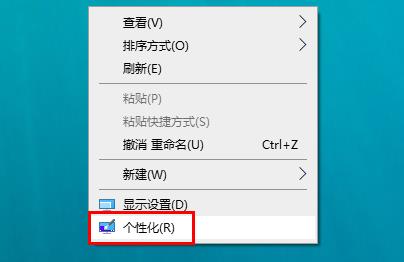
2. 次に、左上の「ホーム」をクリックします。
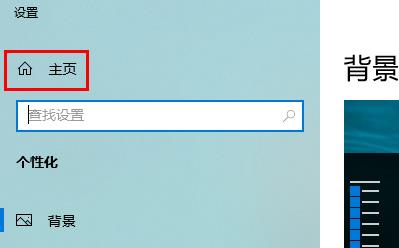
3. ホームページに入ったら、「デバイス」をクリックします。
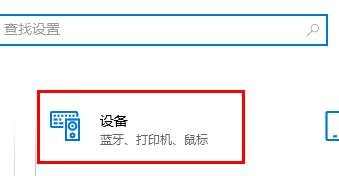
4. 次に「マウス」をクリックします。
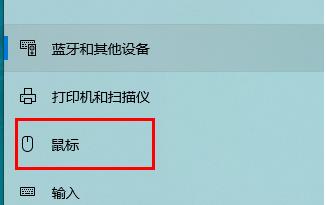
5. 右側の関連設定の下で「その他のマウス オプション」を見つけます。
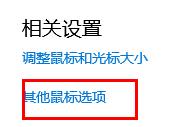
6. 次に、右上にある「ハードウェア」をクリックします。
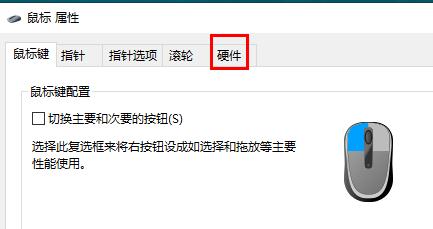
7. 「ハードウェア」の「プロパティ」をクリックします。
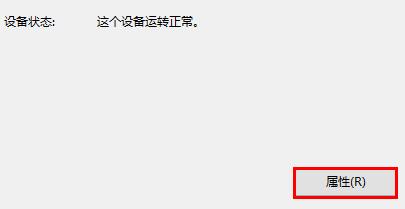
8. 最後に、「ドライバー」をクリックすると、「ドライバーの詳細」にファイルが表示されます。
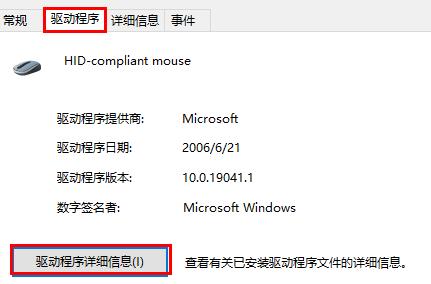
以上がLogitech マウス ドライバーはどのフォルダーにありますか? Logitech ドライバー ファイルはどこにありますか?の詳細内容です。詳細については、PHP 中国語 Web サイトの他の関連記事を参照してください。

ホットAIツール

Undresser.AI Undress
リアルなヌード写真を作成する AI 搭載アプリ

AI Clothes Remover
写真から衣服を削除するオンライン AI ツール。

Undress AI Tool
脱衣画像を無料で

Clothoff.io
AI衣類リムーバー

AI Hentai Generator
AIヘンタイを無料で生成します。

人気の記事

ホットツール

メモ帳++7.3.1
使いやすく無料のコードエディター

SublimeText3 中国語版
中国語版、とても使いやすい

ゼンドスタジオ 13.0.1
強力な PHP 統合開発環境

ドリームウィーバー CS6
ビジュアル Web 開発ツール

SublimeText3 Mac版
神レベルのコード編集ソフト(SublimeText3)

ホットトピック
 7549
7549
 15
15
 1382
1382
 52
52
 83
83
 11
11
 22
22
 90
90
 Logitech G Hub は Windows 11 で動作しませんか?今すぐ修正
Apr 17, 2023 pm 08:16 PM
Logitech G Hub は Windows 11 で動作しませんか?今すぐ修正
Apr 17, 2023 pm 08:16 PM
Logitech GHub は、ユーザーが Logitech 周辺機器を管理できるようにするソフトウェアです。このソフトウェアはWindows 11と互換性があります。ただし、一部のユーザーは、Logicool GHub が Windows 11 では機能しないと報告しました。読者から、ソフトウェアを起動しようとすると読み込みが停止するという報告がありました。したがって、ソフトウェアが開かない場合、ソフトウェアを使用することはできません。 Windows 11 で動作しない LogitechGHub の修正も試してみましたか?その場合は、以下の潜在的な解決策によって LogitechGHub が起動される可能性があります。 Logitech GHub が Windows 11 で動作しない理由は何ですか?他の多くの人と
 Logitech G Hub がマウスを検出しませんか?それを修正する3つの方法
Apr 29, 2023 pm 12:16 PM
Logitech G Hub がマウスを検出しませんか?それを修正する3つの方法
Apr 29, 2023 pm 12:16 PM
Logitech GHub ソフトウェアを使用すると、コンピュータに接続されているすべての Logitech デバイスの設定と機能を管理および変更できます。ただし、場合によっては、LogicoolGHub がマウスを検出しないなどのエラーを引き起こすエラーが発生することがあります。 Microsoft Windows、Apple Macintosh オペレーティング システムとこのソフトウェア パッケージは相互に完全な互換性があります。無料でダウンロードできる Logitech GHub ソフトウェアを使用して、Logicool のカメラ、マウス、キーボード、またはマイクをコンピュータまたは iPad に接続できます。デバイスの機能を最大限に活用するには、ロジクール ソフトウェアが最新であり、コンピュータ上で適切に機能することが重要です。 LogitechGHuに慣れています
 Logitech ghub ドライバーは win7 に対応していないのでしょうか? -Logicool ghub ドライバーはなぜ C ドライブにしかインストールできないのですか?
Mar 18, 2024 pm 05:37 PM
Logitech ghub ドライバーは win7 に対応していないのでしょうか? -Logicool ghub ドライバーはなぜ C ドライブにしかインストールできないのですか?
Mar 18, 2024 pm 05:37 PM
Logitech ghub ドライバーは win7 に対応していないのでしょうか?互換性がありません。 Windows 7 は更新を停止し、Microsoft の主要オペレーティング システムではなくなったため、Logicool ghub などの多くの新しいソフトウェアは Windows 7 をサポートしなくなりました。 Logitech ドライバーのメイン インターフェイス: 1. メイン ソフトウェア インターフェイスは左側にあり、照明、ボタン、感度設定の 3 つのボタンがあります。 2. 照明インターフェイスの設定では、一般的な特殊効果は比較的従来のものであり、オーディオビジュアル効果がハイライトであり、音の周波数に応じて色を変えることができ、高域、中域、低音域に応じて設定できます。 、さまざまな色と効果があります。 3. ボタン設定では、ユーザーは特別な要件に従ってここでボタンを編集できます。 4. 感度設定では、多くのユーザーが独自の設定を行っており、DPI 速度の切り替えポイントを自分で追加できますが、
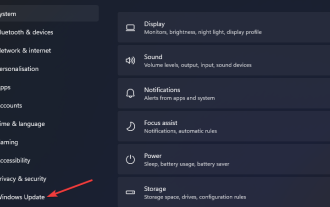 Win11 で Logitech ドライバーを実行できない場合はどうすればよいですか? Windows 11でLogicoolマウスドライバーが実行できない問題の解決策
Feb 11, 2024 pm 09:20 PM
Win11 で Logitech ドライバーを実行できない場合はどうすればよいですか? Windows 11でLogicoolマウスドライバーが実行できない問題の解決策
Feb 11, 2024 pm 09:20 PM
Logitech ドライバは、Logicool ゲーム周辺機器のユーザーに強力な構成およびパーソナライズ オプションを提供し、ユーザーは自分の好みに応じてそれらを設定することもできます。ただし、Win11 ユーザーの中には Logitech ドライバーを実行すると実行できない人もいます。編集者がその解決策を以下で詳しく紹介しましょう。 Win11 Logitech マウス ドライバーが実行されない場合の解決策 1. Windows 11 を更新し、Windows + I キーボード キーを同時に押して「設定」アプリケーションを起動します。 [Windows Update] タブを選択します。 「アップデートを確認」をクリックして、利用可能なコンテンツをダウンロードしてインストールします。 [詳細オプション] を選択し、[設定] で [オプションの更新] を選択します。次に、オプションのドライバー更新のチェックボックスを選択し、「ダウンロードしてインストール」をクリックします。
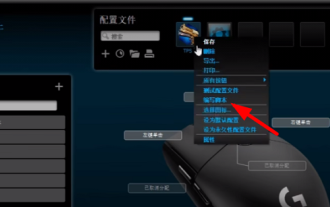 Logitech ドライバー インポート マクロ ファイルの手順
Feb 26, 2024 am 10:58 AM
Logitech ドライバー インポート マクロ ファイルの手順
Feb 26, 2024 am 10:58 AM
ゲームマクロファイルのインポートにはそれほど時間がかかりません。自分で作成せずに直接使用できます。手間なく対応する場所に簡単に保存できます。ただし、方法がわからない場合は、お読みください。具体的な手順については、「オン」を参照してください。マクロ ファイルを Logitech ドライバーにインポートする手順: 1. Logitech ドライバー ソフトウェアを起動し、図の「スクリプトの書き込み」をクリックします。 2. 次に、「インポート」ボタンをクリックします。 3. 次に、「.lua」を含む適切なゲーム スクリプトを選択します。 4. 表示されるポップアップ ウィンドウで [はい] をクリックしてインポート操作を続行します 5. 最後に、左上隅の [保存] ボタンをクリックして直接使用します。
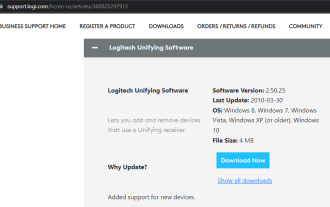 Windows 11 に Logitech Unifying レシーバーとソフトウェアをインストールして使用する方法は?
Apr 21, 2023 am 08:40 AM
Windows 11 に Logitech Unifying レシーバーとソフトウェアをインストールして使用する方法は?
Apr 21, 2023 am 08:40 AM
ロジクールは、USB ポートを必要とせずに、単一システムで複数の外部デバイスを簡単に使用できるようにします。レシーバー 1 台だけで、最大 6 台の異なる Logitech 互換デバイス (Logitech ロゴが付いている必要があります) を PC に接続できます。しかし、これはいずれも Logitech Unifying ソフトウェアなしでは不可能です。ユーザーは新しいオペレーティング システムでこのソフトウェアを使用することに慣れているため、新しい Windows 11 にこのソフトウェアを組み込む方法を模索しているのも不思議ではありません。このチュートリアルでは、Windows 11 でソフトウェアをダウンロードする方法を説明します。また、Logicool レシーバーの一般的な問題の 1 つに対する修正やその他の情報も含まれています。 LogitechUnifyingを使用できます
 Logitech ドライバーをデフォルト構成に復元する手順
Feb 28, 2024 am 11:04 AM
Logitech ドライバーをデフォルト構成に復元する手順
Feb 28, 2024 am 11:04 AM
Logitech ドライバーが正常に使用できない場合、工場出荷時の設定に戻すことでのみ解決できますが、工場出荷時の設定に戻す方法を知らない友人も多くいます。以下に工場出荷時の設定に戻すための詳細な手順を示します。お役に立てれば幸いです。 Logitech ドライバーをデフォルト設定に戻す手順: 1. まず Logitech 専用ドライバー ソフトウェア GHub をダウンロードし、ダウンロードが完了したら開きます 2. 次に、マウスを開いて設定し、設定 (歯車) をクリックします。 3. 下部にある [デフォルト設定に戻す] をクリックし、直接クリックしてソフトウェアを再度開き、工場出荷時の設定を復元します。 Logitech ドライバーをデバイスに接続する方法 1. マウスの裏蓋を開け、ワイヤレス マウス ソケットを取り出します 2. コンピューターの横にあるマウス ソケットを選択します 3. マウスの対応するパラメーター情報を設定します 4. Bluetooth でデバイスをペアリングし、Bluetooth を長押しします。
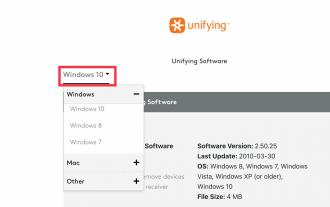 Windows 11 で Logitech Unifying ソフトウェアをダウンロードする方法
Apr 13, 2023 pm 03:07 PM
Windows 11 で Logitech Unifying ソフトウェアをダウンロードする方法
Apr 13, 2023 pm 03:07 PM
Logitech には、Logicool デバイス (キーボード、マウス、タッチパッド、トラックパッドなど) ごとに複数の USB ドングルを持ち運ぶ必要がなくなり、混乱を軽減する素晴らしい機能があります。 1台のレシーバーに最大6台のロジクールデバイスを登録できます。これを行うために、ロジクールは Logitech Unifying ソフトウェアと呼ばれるプログラムを使用します。このアプリを使用すると、複数の Logitech Unifying 認定製品を 1 台の Logitech Unifying レシーバーに接続でき、そのレシーバーで最大 6 台の製品を同時に使用できます。このソフトウェアは無料でダウンロードして使用できますが、ここでの問題は、しばらく更新されていないことです。




